Sublime Text 2 绿化与汉化 [Windows篇]
 其实 ST3 已经出了很久了,可是我这个人恋旧,一直钟爱 ST2,所以就选择她了。
其实 ST3 已经出了很久了,可是我这个人恋旧,一直钟爱 ST2,所以就选择她了。
最近我的 ST2 越来越卡,甚至有时候输入都会延迟1秒,所以打算自己搞个绿化版。
打开 Sublime Text 官网,目前我下载到的最新版是 Sublime Text 2.0.2。
然后我们安装他,建议安装到C盘以外的地方,安装路径里最好别出现中文,否则以后会遇到各种奇葩BUG。。
好了,一切搞定之后,我们来绿化她吧。
可能你会问,为什么要绿化她。
绿化后,配置文件都保存在安装目录下,这样当你以后需要移动这个文件夹,或者重装系统。
我们做的汉化,安装过的插件,甚至你打开的文件依然都在,这就是绿化的好处。
刚才安装完毕后,先别急着打开 ST2 我们要在安装目录下新建一个 Data 文件夹,注意大小写。
如果你刚才不小心打开了 ST2,也没关系,先把刚才这个 Data 文件夹建好后,我们去删除 %APPDATA% 目录里的配置。
因为 %APPDATA% 目录的位置,XP win8 之间有所不同,甚至每个用户的位置都不同,所以我们要借助 cmd 来打开他。
按 Win + R 或者点 开始->运行 输入 cmd 然后回车,接着输入 explorer %APPDATA% 然后回车,就打开 %APPDATA% 目录了。
然后找到 Sublime Text 2 文件夹删除即可。
至此,绿化完毕,是不是非常简单,下面我们开始汉化,如果你觉得英文挺顺眼的,那就不用看下面的内容了,因为汉化非常繁琐。
其实网上有非常多的汉化教程,可是都不全面,只是简单的介绍了下菜单汉化而已。
先来看看汉化后的情况吧。
标题,菜单,命令面板,搜索都汉化了。
1. 菜单及命令面板汉化
打开我们的安装目录,比如我安装在 D:\Program Files\Sublime Text 2 目录下。
然后打开 Pristine Packages 文件夹。
找到 Default.sublime-package 文件,复制到桌面处理吧。。
接着把 Default.sublime-package 重命名为 Default.zip 然后解压开。
我们得到了一个 Default 文件夹,打开这个文件夹。
按类型排序,然后找到 .sublime-menu 和 .sublime-commands 结尾的文件。
用 st 或者 notepad++ 之类的打开他们就可以修改了。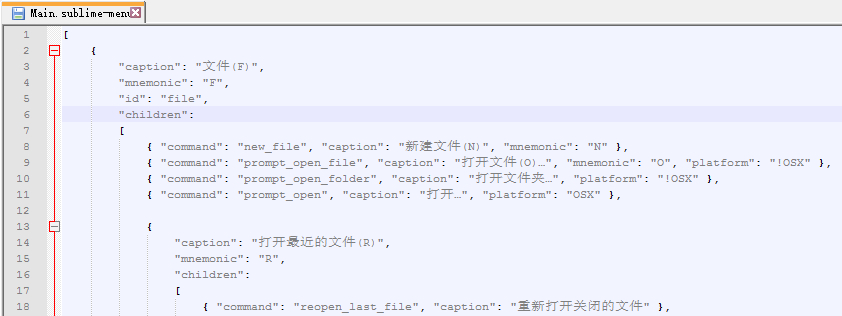
其实你会发现,只是些 json 数据而已,我们只要修改键名为 caption 这些就可以了。
.sublime-commands 是 命令面板 菜单,修改方法一样。
改完这些后,我们的 ST 基本上级汉化了,当然菜单还是有点多的,修改起来要有耐心。
接下来,我们要打包回 .sublime-package 文件,怎么破?
其实你直接压缩成 zip 然后改名即可。
不过我推荐通过 Package Control 创建压缩包,当然你得先安装 Package Control 啦。
安装好 Package Control 后,把刚才修改好的 Default 文件夹改名为 Default2
然后放到 D:\Program Files\Sublime Text 2\Data\Packages\ 文件夹下即可。
接着按 Ctrl + Shift + P 打开 命令面板,输入 pccp

然后点击 Default2 就会在桌面创建一个 Default2.sublime-package 文件了。
我们把 Default2.sublime-package 改名 Default.sublime-package 然后覆盖回去即可。
不过当我们安装一些插件后,比如必装的 Package Control 会发现菜单又变回英文了。
所以我们要修改插件的菜单。
2. 插件菜单及命令面板汉化
其实方法也一样,但是有一点点小区别,拿 Package Control 来说吧,
如果你是直接通过命令行安装的,那么就要打开
D:\Program Files\Sublime Text 2\Data\Packages\Package Control\
如果是你下载 Package Control.sublime-package 安装的,那就跟刚才汉化菜单一样了,先解压,然后打开 Package Control 目录。
接着我们修改 .sublime-menu 和 .sublime-commands 结尾的文件。
是不是和刚才一样,非常简单。。其实汉化菜单和命令面板是非常简单的。
如果你安装 View In Browser 插件,工具菜单又会变回英文,修改方式同上,所以遇到变回英文的情况,就是有插件覆盖了菜单导致的。
接下来麻烦的来了,汉化搜索部分。
这个可不是修改文件这么简单了,用到的工具有 UltraEdit 用来修改16进制数据。
用 UltraEdit 打开 sublime_text.exe 文件。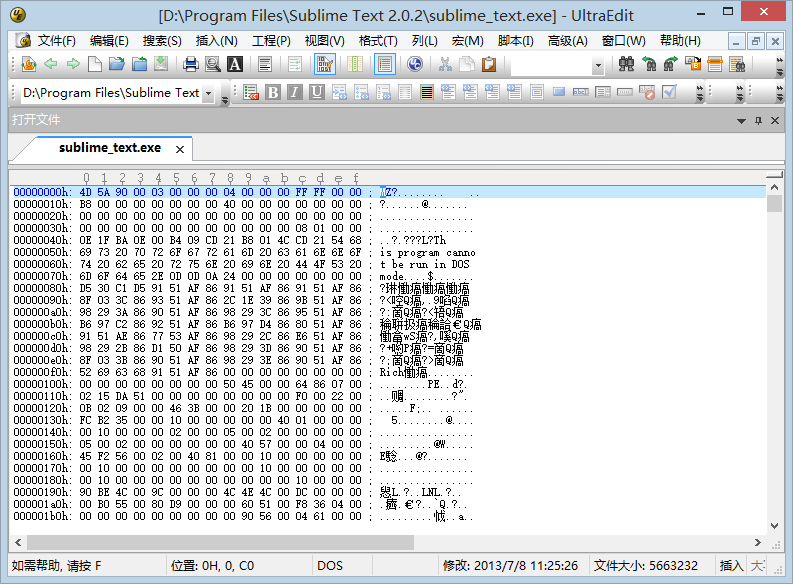
是不是吓尿了?
别害怕,我们立马驾驭他。
我们修改下标题 untitled,
在 UltraEdit 里按 Ctrl + F 查找 untitled 即可,当然要勾上 试试。
记得要保存修改后的文件,而且不能打开 sublime_text.exe 否则保存不了的。
保存后再次打开 sublime_text.exe 看看。
发现标题变了,我们可以确定这个就是标题无疑了,那修改为中文的 无标题 即可。
直接写 无标题 么?那肯定不行,怎么破?
st 是 UTF-8 格式的,所以我们也要把 无标题 转为 16进制才行。
最简单方法用 ST 新建一个文件写入 无标题 然后保存到桌面 1.txt 用 UltraEdit 打开 查看 16进制就行了。
然后选中复制即可,
当然要注意下字节数,这里是9字节。
然后切换到 sublime_text.exe 下,同样选中9个字节,然后黏贴即可。
但是你会惊喜的发现刚才末尾的 98 变成了 3f,我也不知道怎么回事,当时被他搞的晕头转向,检查了好几遍才发现这个问题。
我们手动修改回98即可。
然后保存下试试。
成功了,虽然修改麻烦,但是至少成功修改了。
下面的搜索也是一样的修改方法,我就不重复解说了。。
大家自己去摸索吧。
最后有一点点小小的遗憾,我始终找不到文件搜索中的 Open files and folders 在哪修改,

如果有高手知道的话,请指点一二,小生在此先谢过了。
自此,ST 的绿化和汉化就搞定了,当然汉化是个体力活,任何软件的汉化都不简单,虽然没什么技术含量,但是一定要仔细,有耐心。
小伙伴们各种修改汉化起来吧。。

Sublime Text 2 绿化与汉化 [Windows篇]的更多相关文章
- 【工具篇】Sublime Text 2/3 安装汉化破解、插件包安装教程详解
Sublime Text概述: Sublime Text是一个代码编辑器,也是HTML和散文先进的文本编辑器. 漂亮的用户界面和非凡的功能,例如:迷你地图,多选择,Python插件,代码段等等. 完全 ...
- Sublime Text 3 安装及汉化操作
Sublime Text具有漂亮的用户界面和强大的功能,例如代码缩略图,Python的插件,代码段等.还可自定义键绑定,菜单和工具栏.Sublime Text 的主要功能包括:拼写检查,书签,完整的 ...
- 【Web】Sublime Text 3 安装+注册+汉化
Sublime Text 介绍 Sublime Text 是一个代码编辑器,也是HTML和散文先进的文本编辑器.Sublime Text是由程序员Jon Skinner于2008年1月份所开发出来,它 ...
- Ubuntu 18.04 sublime text 3176 安装、汉化及配置中文输入
转载自:https://blog.csdn.net/weixin_42508385/article/details/82152393 一.下载: 在https://www.sublimetext.co ...
- Sublime Text 3 安装+注册+汉化
参考:https://www.cnblogs.com/h--d/p/7555119.html
- sublime text3的安装与汉化
sublime text3 3126 64位的下载地址: https://download.sublimetext.com/Sublime%20Text%20Build%203126%20x64%20 ...
- 基于CentOS7.x gitlab环境搭建,卸载,汉化 --卸载篇
gitlab环境搭建,卸载,汉化 --卸载篇 完全卸载 停止gitlab gitlab-ctl stop 卸载gitlab rpm -e gitlab-ce 查看gitlab进程 ps aux | ...
- 基于CentOS7.x gitlab环境搭建,卸载,汉化 --搭建篇
gitlab环境搭建,卸载,汉化 --搭建篇 环境搭建 安装依赖软件 yum -y install policycoreutils openssh-server openssh-clients pos ...
- sublime text3安装 mac os汉化/常用模块
sublime text介绍: Sublime Text 是一个代码编辑器(Sublime Text 2是收费软件,但可以无限期试用),也是HTML和散文先进的文本编辑器.Sublime Text是由 ...
随机推荐
- 贪心算法HURUST题目
题目描述: Yogurt factory The cows have purchased a yogurt factory that makes world-famous Yucky Yogurt. ...
- OpenCV调整彩色图像的饱和度和亮度
问题 如何调整彩色图像的饱和度和亮度 解决思路 详细步骤: 将RGB图像值归一化到[0, 1] 然后使用函数cvtColor进行色彩空间的转换 接下来可以根据处理灰度图像对比度增强伽马变换或者线性变换 ...
- MIT-6.824 MapReduce
概述 MapReduce是由JeffreyDean提出的一种处理大数据的编程模型,用户定义map和reduce函数,map函数处理原始数据生成一系列键值对中间数据,reduce函数并合相同key的键值 ...
- 图-图的表示、搜索算法及其Java实现
1.图的表示方法 图:G=(V,E),V代表节点,E代表边. 图有两种表示方法:邻接链表和邻接矩阵 邻接链表因为在表示稀疏图(边的条数|E|远远小于|V|²的图)时非常紧凑而成为通常的选择. 如果需要 ...
- 升级framework4.0后form认证票据失效的问题
好久没来了,密码都差点忘了,顺便记录下今天配置环境碰到的小问题 网站使用的form authentication做SSO登录,登录域名使用的framework20配置环境 一个栏目升级为4.0环境后, ...
- Alpha阶段个人贡献分
根据任务完成情况与之前的评分标准,我们给组员分数如下: 团队成员 最终得分 程刚 49 李睿琦 50 刘丽萍 52 刘宇帆 53 王力民 54 杨昊岚 41 左少辉 51 转会人员: 杨昊岚转到Our ...
- ElasticSearch 2 (26) - 语言处理系列之打字或拼写错误
ElasticSearch 2 (26) - 语言处理系列之打字或拼写错误 摘要 我们喜欢在对结构化数据(如:日期和价格)做查询时,结果只返回那些能精确匹配的文档.但是,好的全文搜索不应该有这样的限制 ...
- PHP仿LED点阵,读取字库文字,并转化为二进制输出
<?php $xml=simplexml_load_file("zimu.xml");//导入XML文件,从XML文件里知道需要提取的字体的信息 $font_height=$ ...
- ES6学习笔记(二):引用数据类型
Array 新增方法 1.Array.from() 将类数组(dom对象 或 arguments)或set\map对象转换为数组 2.Array.of() 将一组值转换为数组,例如Array.of(3 ...
- WP-PostViews使用
1.在后台安装次插件 2.获取多少天之内的访问排名最高的记录 2.1 添加相应方法代码到wp-postviews.php文件中,据体代码可以网上找(本人自己可以在自己本机的例子查看到),这里只是记录大 ...
